Indholdsfortegnelse:

Video: Sådan ændres ikoner til mapper (Mac Os X): 3 trin
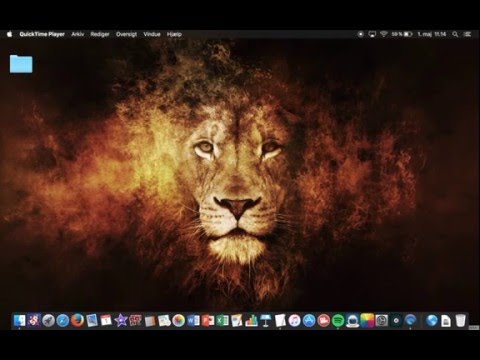
2024 Forfatter: John Day | [email protected]. Sidst ændret: 2024-01-30 08:30

En vejledning til mac -nybegyndere, der ønsker at ændre billedikonet for mapperne
Trin 1: Start din Mac

Okay Hvis du allerede ved dette og synes det er dumt, skal du beholde dine kommentarer for dig selv! Jeg havde min Ibook i 2 år og vidste det ikke, før jeg fandt ud af det i går.
Okay, første ting først, start din mac og kom til dit skrivebord!
Trin 2: Find dit billede eller din fil




Find din mappe, som du vil stjæle billedet fra, brug min World of Warcraft -mappe. Åh ja, hvis du fandt dit eget ikon/billede, skal du bare kopiere det (æble C) og springe dette trin over. Ok, når du har fundet din fil, skal du klikke på den (højreklik), derefter klikke på få info, se billede 2. Når vinduet "få oplysninger" kommer frem, klikker du på ikonet i øverste venstre hjørne, se billede 3. når det er fremhævet kopier det) klik på "Rediger, Kopier, se Pic 3, eller tryk bare på Apple og C for at kopiere det.
Igen, til et billede skal du bare åbne det og kopiere det.
Trin 3: Indsæt det i din valgte mappe


ok du har billedet/ ikonet kopieret, ikke? godt. Find nu destinationsmappen (den, du vil ændre ikonet), og klik på den. "klik på få oplysninger" og klik på ikonet øverst. Klik nu på "Rediger-indsæt", den skal indsætte det billede, du kopierede. mappen skal vises som det billede! Udført, gør det nu med dine venners computere! lol.
Fejlfinding: Hvis du ikke kan kopiere eller indsætte billedet, kan det være et tilladelsesproblem. Bare rolig, det er let at rette, kontrol klik på filen og klik på få oplysninger. klik på pilen, der peger på ejerskab og tilladelser og derefter detaljer. skift nu bare ejeren til dig. Dette burde ordne det:) thx for at kigge (jeg ved, det er længe om, hvor let det er, men jeg ville have det ekstremt understatuelt. Hvordan tog jeg billederne? Tryk på apple-Shift-3 og walla! Billedet dukker op på dit skrivebord !
Anbefalede:
Sådan ændres din M.2 SSD til Acer Aspire E5-576: 4 trin

Sådan ændres din M.2 SSD til Acer Aspire E5-576: Materialer: Bærbar ny M.2 SSDA lille Philips skruetrækker
Sådan ændres websteder til at vise, hvad du vil: 3 trin

Sådan ændres websteder for at vise, hvad du vil.: Åh, det sjovt du kan have … Dette er en vanvittig let og enkel måde at ændre websteder i din browser for at vise noget, du ønsker. Bemærk. dette ændrer ikke webstedet andre steder end din browser, og hvis du genindlæser websiden, går det tilbage til
Sådan ændres tommer til millimeter i bartender: 5 trin

Sådan ændres tommer til millimeter i bartender: en anden instruerbar ved hjælp af bartender … bartender er en af etiketudskrivningssoftwarebrug til udskrivning af stregkode, jeg håber, at denne instruktive kan hjælpe dem, der har problemer med at justere layoutet af deres bartenderfil ..: )
Sådan ændres Standard Hot Wheels til R/C Hot Wheels: D: 6 trin (med billeder)

Sådan ændres Standard Hot Wheels til R/C Hot Wheels: D: Siden jeg var lille, elsker jeg Hot Wheels Cars. Det gav mig inspiration til design fantasy -køretøjer. Denne gang overgik de sig selv med Star War Hot Wheels, C-3PO. Jeg vil dog mere end bare at skubbe eller rejse på et spor, jeg besluttede, “L
Sådan organiseres din computer med DIY -ikoner (Mac): 8 trin

Sådan organiseres din computer med DIY -ikoner (Mac): Jeg er skyldig i aldrig at have organiseret min computer. Ever.Cluttered desktop, download -mappe, dokumenter osv. Det er fantastisk, at jeg ikke har tabt noget … endnu. Men at organisere er kedeligt. Tidskrævende. Hvordan gør man det tilfredsstillende? Få det til at se godt ud. Virkelig sød
